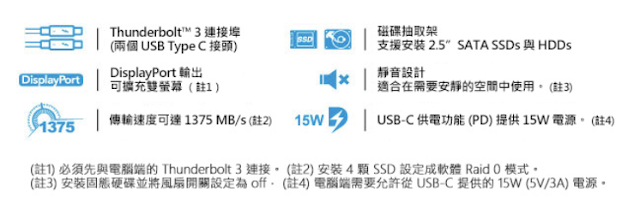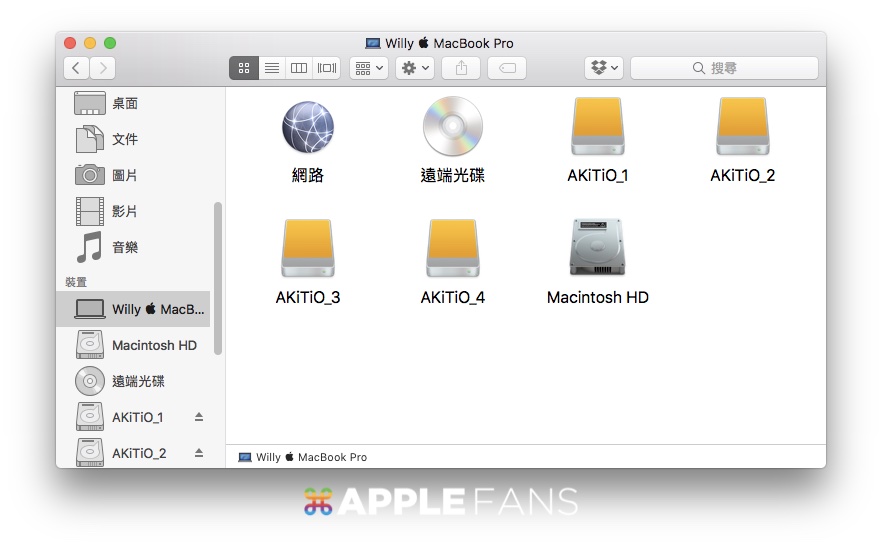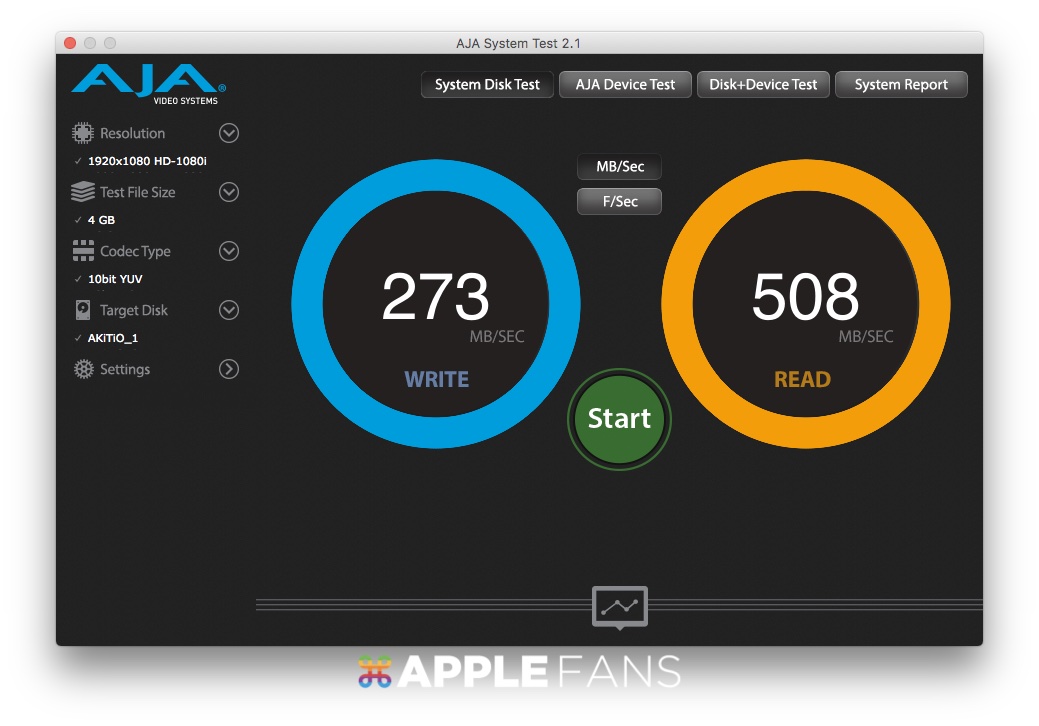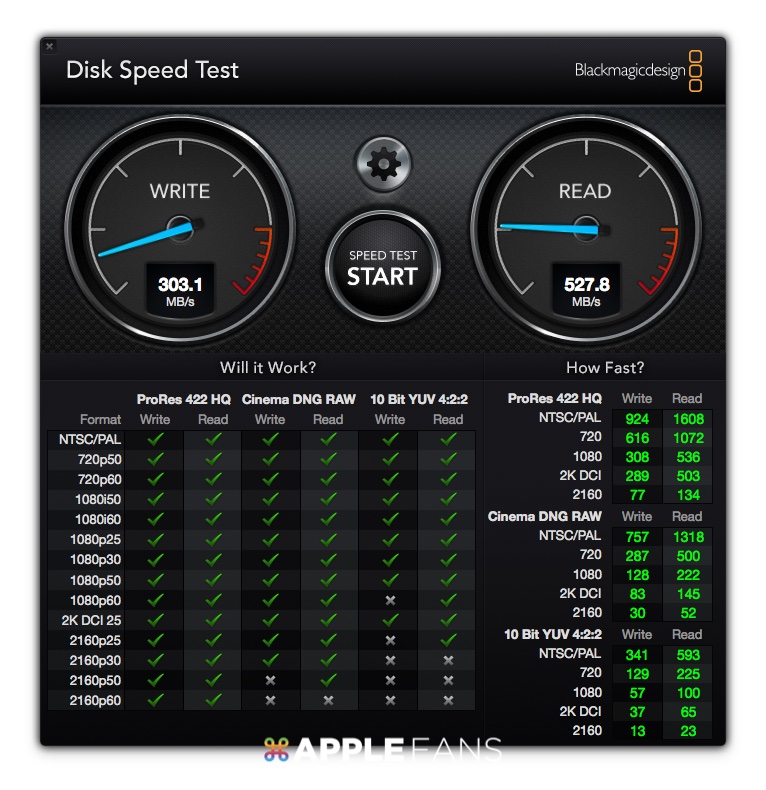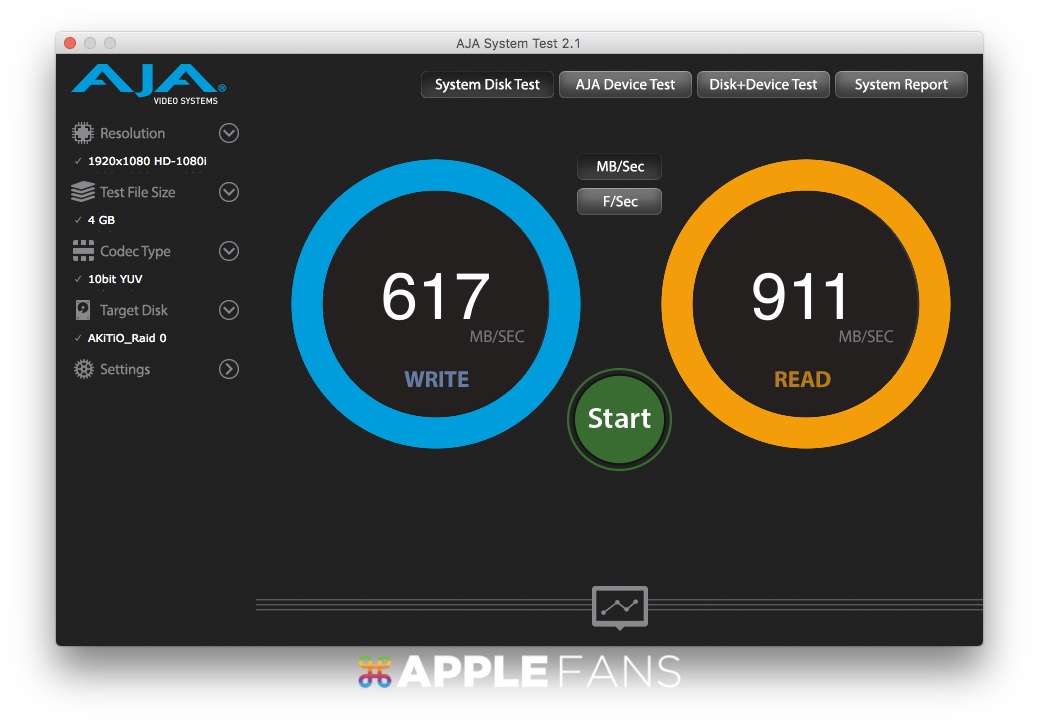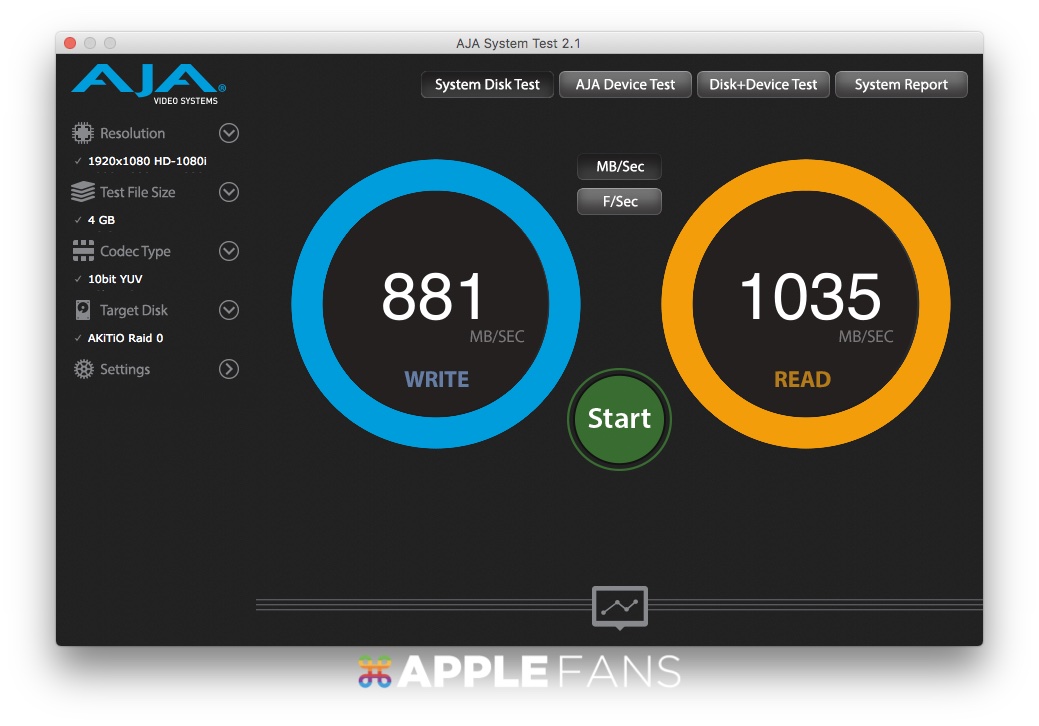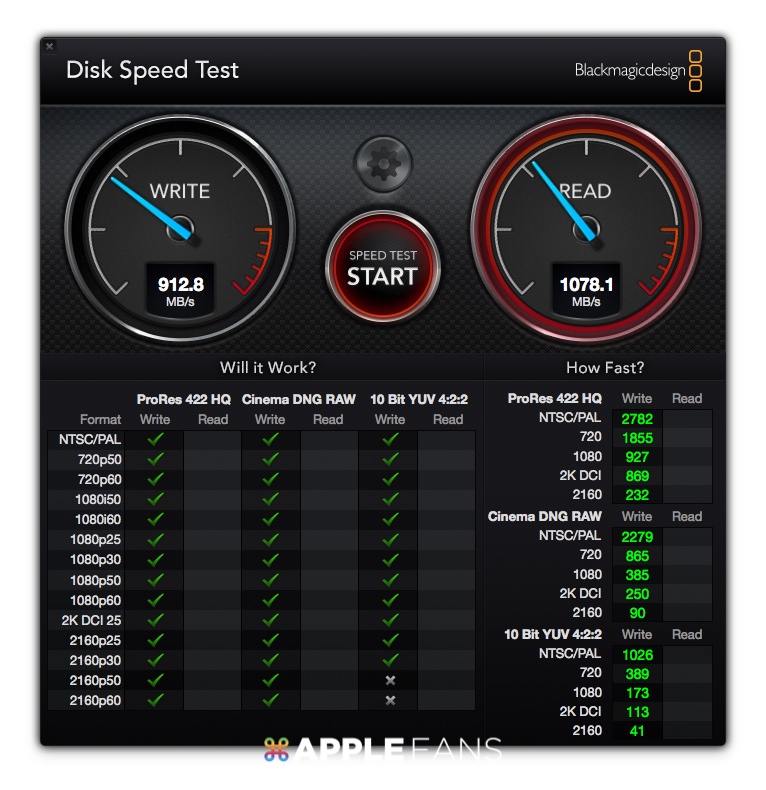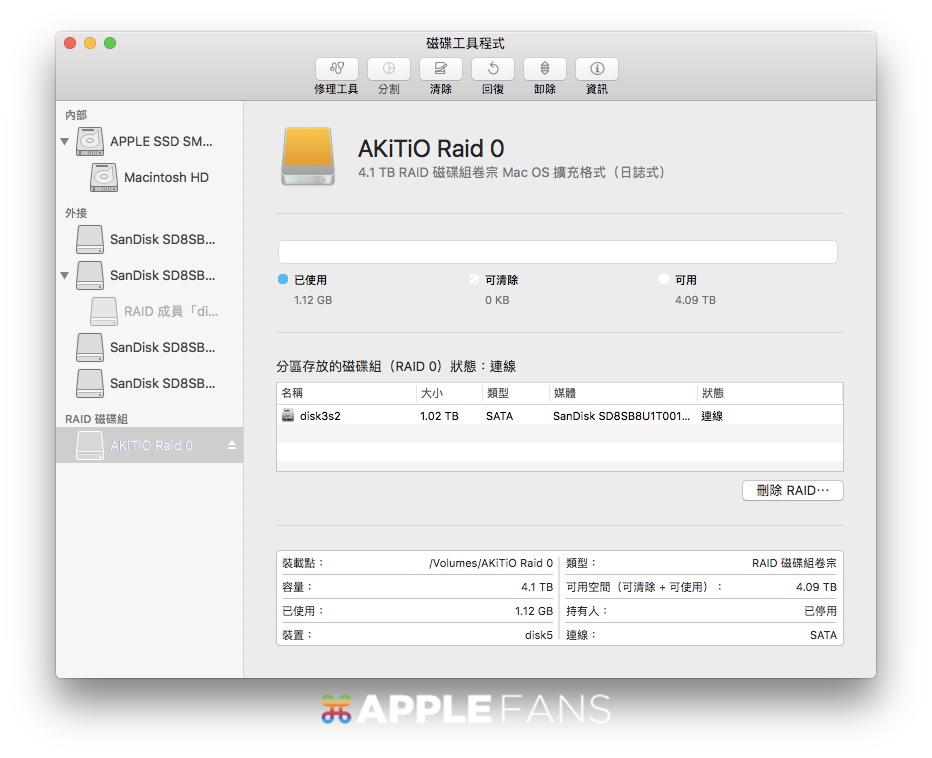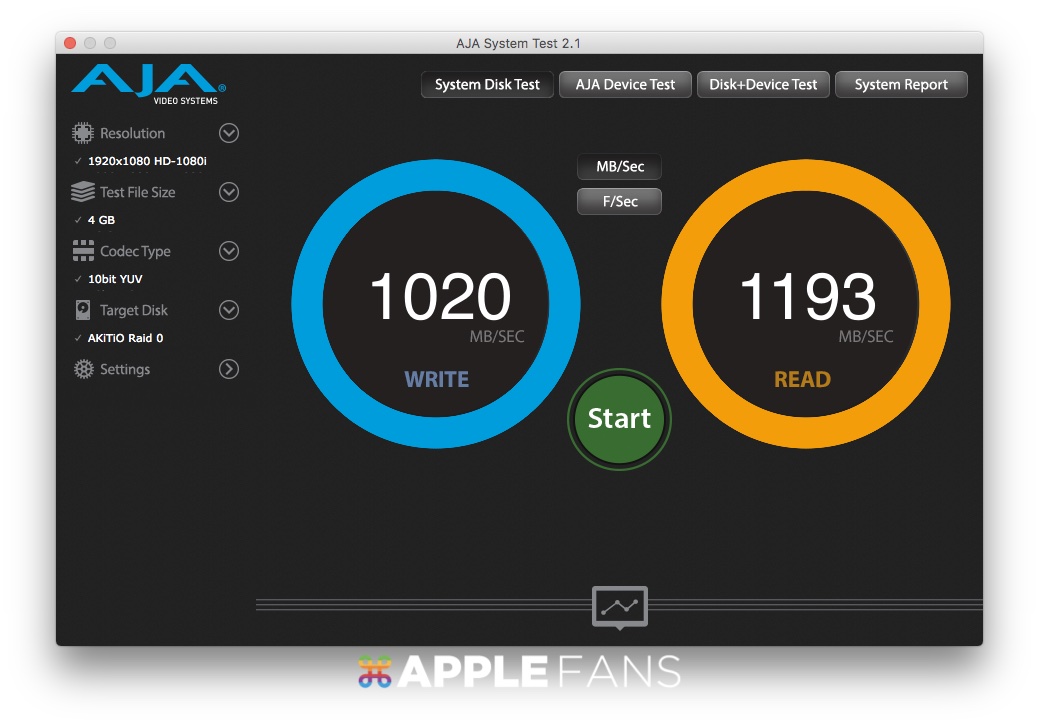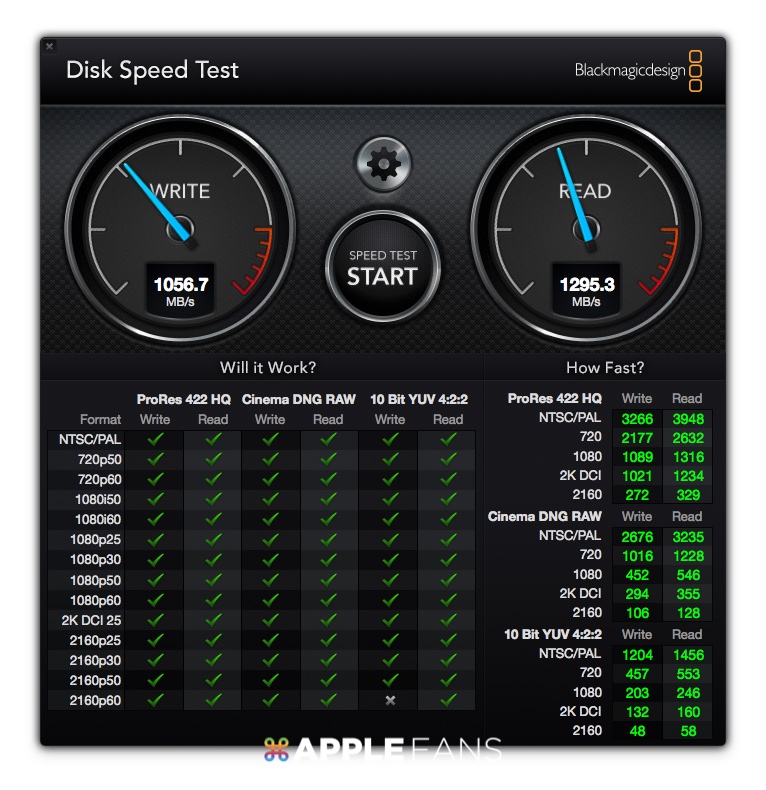2011 年,蘋果在 MacBook Pro 上第一次引入了 Thunderbolt,超快的傳輸速度,又可以串接各種不同的設備,除了「神」這個字可以形容 Thunderbolt 以外,大概就只有「貴」了吧…
2013 年的 MacBook Pro with Retina,蘋果更上一層樓的推出了 Thunderbolt 2,傳輸速率高達 20 Gbps,還支援了當時最夯的 4K 螢幕。
『這麼一來比「神」更高端,應該是屬於「界王」等級了吧!』當時的我這麼想。
但就算蘋果再怎樣的大力推廣,Thunderbolt 仍未普及,價格一樣居高不下;再加上蘋果筆電也越做越薄,Thunderbolt 的接頭相對的也顯得越來越大…
然後,蘋果就捨棄了 Thunderbolt 接頭,果斷的加入了 USB-C…
USB-C、Thunderbolt 3,傻傻分不清楚
當初 Thunderbolt 及 Thunderbolt 2 採用的接頭(介面)叫做 Mini DisplayPort,如果你有買 Mac ,想接投影機或電視的一定要買轉接頭的那個孔,就是 Mini DisplayPort。

接頭都一樣,那要怎麼分辨到底是 Mini DisplayPort 還是 Thunderbolt 呢?
只要看到了閃電的標緻,就代表是 Thunderbolt 接頭了。一樣的接頭,但不一樣的圖示,整個身價就向上提升了不只一個檔次…簡單來說,Mini DisplayPort 只能傳輸視訊、聲音,但 Thunderbolt 除了視訊及聲音外,還可以傳輸 “資料”,所以當然比較厲害。

講這麼多,其實重點就是傳輸介面(接頭)跟傳輸協定(內容)的差別:
- 傳輸介面:Mini DisplayPort
- 傳輸協定:Thunderbolt, Thunderbolt 2
傳輸介面跟傳輸協定是不同的東西,只要知道這一點,就不會搞不清楚了。
回過頭來,現在最新的 MacBook Pro 所搭配的是 Thunderbolt 3,只是接頭不再用 Mini DisplayPort,而改為 USB-C 而已。
- 傳輸介面:USB-C
- 傳輸協定:Thunderbolt 3
也就是說,一樣都是 USB-C 的接頭,有可能有不同的傳輸協定,例如:USB 3.1、Thunderbolt 3、USB 3.0,甚至是 USB 2.0,都可以用 USB-C 這個接頭。
光是蘋果自家的 MacBook 跟 MacBook Pro 就是有相同的接頭,但是有不同的傳輸協定…MacBook 的 USB-C 只是 USB 3.1,頻寬只有 5Gbps;MacBook Pro 則是 Thunderbolt 3,最高可達 40 Gbps。
傳輸速率高達 40 Gbps 的 Thunderbolt 3 ,差不多已達到了「界王神」的等級,而且接頭採用不再是蘋果專用的 USB-C,相信再過一個兩年,應該就可以真正的普及了吧!
所以如果你的 Mac 要買任何的外接裝置,請記得買 USB-C 為主的,當然如果是 Thunderbolt 3 就更好摟!還有在購買相關產品前,請記得看清楚,如果不懂的也可以直接到 APPLEFANS 粉絲團發問,才不會買錯了嘿~
超暴力 USB-C 外接硬碟 – AKiTiO Thunder3 Quad mini
今天要開箱的產品,就是由 AKiTiO 出品,可以把 Thunderbolt 3 發揮到極致的外接硬碟盒-Thunder3 Quad Mini 迷你戰艦 3!
別看這台迷你戰艦這麼小,它骨子裡可是如假包換的 Thunderbolt 3 暴力血統啊!

簡單來說,Thunder3 Quad Mini 迷你戰艦 3 有以下幾個特色:
- 支援Thunderbolt 3 高速 40 Gbps 傳輸規格。
- Thunderbolt 3 連接埠可串接 USB 3.1 (10 Gbps) 和 DisplayPort 裝置。
- USB-C 提供 15W (5V/3A) 電源。
- 配置 DisplayPort 連接埠,支援額外的螢幕輸出。
- 2.5″ 硬碟支架拆裝最便利,適用於 SSD 和 HDD。
- 可安裝最多 4 顆 2.5” SATA 6Gb/s 硬碟。
- 內置導熱風扇與風扇開關。
外盒背面可以看到 Thunder 3 Quad mini 的規格說明,沒有注意看會分不清是正面還是背面 XD

用圖示清楚的告訴你透過 Thunder3 Quad mini 迷你戰艦 3 可以同時串接 5 台 Thunderbolt 裝置
外盒側面則是以純白色配上黑色的 AKiTiO Thunder3 Quad Mini 字樣,簡單大方。

打開包裝後,印入眼簾的是印有 logo 的紙板,沒辦法直接看到商品,也讓你開箱前的最後一刻再一次加深你對 AKiTiO 的印象。

跟蘋果產品一樣,一定得附上幾張自己 logo 的貼紙,看你想貼哪都可以,不少人是直接貼在 MacBook Pro 的上蓋。
當然還有全英文的說明書,看不懂沒關係,直接看我的開箱介紹也可以。

竟然還有一個提袋!!
也是啦~這麼小的外接硬碟盒,有個方便隨身攜帶的小提袋也是很正常的,只要帶著出門,走到哪都是你的工作室,只要有個插座,影片剪輯就算是在咖啡廳也可以完成。

在看 Thunder3 Quad Mini 本體之前,先來看看有附了哪些配件。包含了變壓器、變壓器延長線、束線帶跟鏍絲。

變壓器是通用型的,100~240v 都可以吃,不管你想到哪個國家去旅行,都可以帶著走,「全球都是我的辦公室」的概念;輸出的話則是 12V/6A

而且還很貼心的附上一條傳輸充電線,雖然只有 50cm 的長度,但可別小看它,一般市售的 USB-C 傳輸線通常只有支援到 60W 甚至更低,這條可是貨真價實的 Thunderbolt 3 充電線,電力可以支援到最高 100W,拿來接 MacBook Pro 15″ 的 87W 充電器還綽綽有餘呢!

終於看到 Thunder3 Quad Mini 實體了,鋁製外殼加上太空灰的烤漆跟 MacBook Pro 幾乎是一模一樣,剛好搭成一對,相當有質感。
下方有四顆硬碟的指示燈,在讀取的時候會閃爍,中央的 AKiTiO logo 則是 Thunder3 Quad Mini 指示燈,有連接電腦的時候是藍色,沒有連接的時候是亮橘紅色的,一開始我還以為是外接盒的開關,但猜錯了…XD

背面則是有可以開關的風扇、DC 12V 電源孔、兩個 Thunderbolt 3 孔及一個 DisplayPort。

風扇是老牌子 SUNON,如果你是用 SSD 的話,也可以直接把風扇關掉,就完全靜音了。

要特別強調一下,這兩個孔是真的 Thunderbolt 3 的孔,有支援 Power Delivery,也就是可以供電,雖然只有 15W(5V/3A),但還是可以拿來充電,像是 Switch、iPhone、iPad 一類的,另外如果是拿來接 MacBook 的話,應該可以維持電量不下降並且緩慢充電。
而最右邊的 DisplayPort 則可以讓你方便外接螢幕,拿來接經典的 Apple Cinema Display 也可以,可惜我用的是 2009 iMac 27″,只吃 Mini Display,就算轉接也沒用,不然對我來說就完美了。

Thunder3 Quad Mini 只有 iPhone 2G 的高度,竟然可以放的下四顆 2.5 吋的硬碟,真的是很不可思議,空間規劃的很棒。

四顆 2.5 吋硬碟、二個 Thunderbolt 3 連接孔、一個 DisplayPort、一個散熱風扇,還有電源供應,這麼多功能,但卻只有這麼小,你還有什麼可以要求的?

翻肚來看,除了 4 個防滑墊外,還可以看到小開關。

這個開關就是用來打開 Thunder3 Quad Mini 的前蓋,推一下卡榫就開了,相當簡單,話說我都已經準備好鏍絲起子了,結果根本用不到…

機身裡有四個硬碟托,托架上還有把手,方便你抽換硬碟。

這四個硬碟托架也是鋁製的,表面還有金屬磨砂的質感,一點也不馬虎。

前蓋除了超多散熱孔外,還有四個小泡綿,剛好頂住四個硬碟托架來達到簡單防震的效果。當然,如果你是用 SSD 的話,震不震就沒差了。

往內看可以看到基板,四個 SATA 的插槽,支援 SATA 1 ~ SATA 3,每個插模的空間也算大,不論是厚度 7mm 的 SSD 或是 15mm 的傳統硬碟都通吃。

這邊就要感謝 AKiTiO 借的四顆 1 TB 的SanDisk SSD 固態硬碟,讓我可以好好的測試 Thunder3 Quad Mini 的極限。

要將硬碟固定在硬碟架上還是需要鏍絲,之前準備的鏍絲起子總算是用上了,雖然說裝上去了就幾乎不會再拿掉,但每一顆硬碟要四個鏍絲,四顆硬碟要上 16 個鏍絲,鎖完差點瘋掉 XD

確定鎖好了就可以把硬碟輕鬆的滑進托架,如果全程都可以不用工具的話,那一定會更棒。

再把電源接上,Thunderbolt 3 的充電傳輸線插好,就可以準備開始使用 Thunder3 Quad Mini 啦!

如果電源接上,但是還沒有連接電腦或是有異常固障的時候,這個 AKiTiO logo 是亮橘紅色的燈。

如果正常連接運作的時候,AKiTiO 是亮藍色的燈,挺好看;硬碟有讀取動作的時候旁邊四顆硬碟指示燈也會閃橘色的光。

整體造型相當有質感,跟 MacBook Pro 根本就是一對啊!

Thunder3 Quad Mini 迷你戰艦 3 實際評測
買了 Thunder3 Quad Mini 這種 4 bay 的外接硬碟盒,又是走頻寬超大的 Thunderbolt 3,當然就是要組個 RAID 來把硬碟操到極限啊!
➤➤ APPLEFANS 小教室:什麼是 RAID?Mac 如何組 RAID?
測試環境
- 主機:MacBook Pro with Touch Bar
- CPU:2.9 GHz Intel Core i7
- RAM:16 GB 2133 MHz
- OS:macOS 10.12 Sierra
一顆 1 TB SSD
我們先來看看正常一顆 SSD 的傳輸速度有多快,這邊以 4GB 1080p 的檔案用 AJA System Test 來測,這顆 SSD 的寫入速度為 273 MB/s,讀取速度為 508 MB/s。
換成用 Disk Speed Test 來測的話稍微高了一些,寫入為 303 MB/s,讀取則為 527 .8 MB/s,這個速度大概也就是一般 SSD 的平均速度了,再快也快不到哪去。
二顆 1 TB SSD 組 RAID 0
再來我們測試一下兩顆 SSD 組 RAID 0 會提高多少,哦哦哦~將近有快一倍哦~~
寫入達到了 617 MB/s、讀取則快破千,到了 911 MB/s!
Disk Speed Test 還是快了一點,不過數據差不多,寫入有 651 MB/s,讀取則有 985 MB/s。
三顆 1 TB SSD 組 RAID 0
WOW~讀取破千了!!寫入達到了 881 MB/s,而讀取則高達了 1035 MB/s!
雖然讀寫速度沒有三倍,但是看到讀取破千還是小小的爽了一下啊!
Disk Speed Test 的寫入破了九百大關,進入到 912 MB/s,讀取一樣是破千,到了 1078 MB/s。
四顆 1 TB SSD 組 RAID 0
這就是今天的重頭戲了!
各位觀眾,4 顆 1 TB 的 SSD 組 RAID 0 跑 Thunderbolt 3!這可不是一般人可以看到的東西,我組好 RAID 的時候看到這張圖實在是相當的感動啊~
果不其然,讀寫皆破千!讀取高達 1193 將近一千二,而寫入也破千了,達到 1020 MB/s 的水準!
在這麼小台的外接硬碟上可以看到這種速度,實在是太~讓~人~感~動~惹~
Disk Speed Test 更快樂,讀取到了 1295 MB/s,寫入也破千,有 1056 MB/s 的高速,以前用四顆傳統硬碟來組 RAID,最快也只有到 500/500 左右而已,我用電腦一輩子沒用過這種讀寫速度來工作,現在已經了無遺憾了(趴
後記
最後提醒一下,Thunder3 Quad Mini 並沒有自帶 RAID 晶片,所以想要組 RAID 就一定得透過軟體才能做到,雖說硬體 RAID 會更能榨出硬碟的效能,但 Thunder3 Quad Mini 已經不便宜,再加上 RAID 晶片的話應該價格會更高,所以還是乖乖用 Mac 自組 RAID 就好,反正差不了多少,價格低還是王道啊!
Thunder3 Quad Mini 可以跑出這樣的讀寫速度真的很棒,但其實這種速度 Thunderbolt 2 也可以做到,那幹麻要買支援 Thunder bolt 3 的 Thunder3 Quad Mini 呢?
當然是因為可以串接啊!
還記得 Thunder3 Quad Mini 背後有兩個 Thunderbolt 3 的孔加一個 DisplayPort 嗎?
Thunderbolt 3 高達 40 Gbps 的頻寬就是這時候拿來用的,一個 Thunderbolt 3 接 MacBook Pro,另一個 Thunderbolt 3 可以隨你串,就算是串個外接顯卡也沒問題,別忘了用 DisplayPort 外接個 4K 的螢幕,都不會 lag。
想想看,回到家,只要把 Thunderbolt 線接上 Mac,外接硬碟、外接顯卡、外接螢幕一次到位,讓你剪輯影片、玩 GAME、看電影或做任何事都沒問題,想到就覺得方便啊!
打了這麼多,手也痠了,如果對 AKiTiO 產品有興趣的話,可以直接到他們的官網下訂,如果有其他的問題,也請直接在下面留言問我,別客氣嘿~
APPLEFANS 蘋果迷開箱,我們下次見~